Mục đích: Giúp Nhà trường dễ dàng theo dõi và quản lý các chính sách, khoản thu, học sinh được miễn giảm
Hướng dẫn sử dụng:
I. Thiết lập đặc điểm chính sách ưu đãi
I. Thiết lập đặc điểm chính sách ưu đãi
- Vào Quản lý thu\Quy trình, chọn Chính sách ưu đãi.
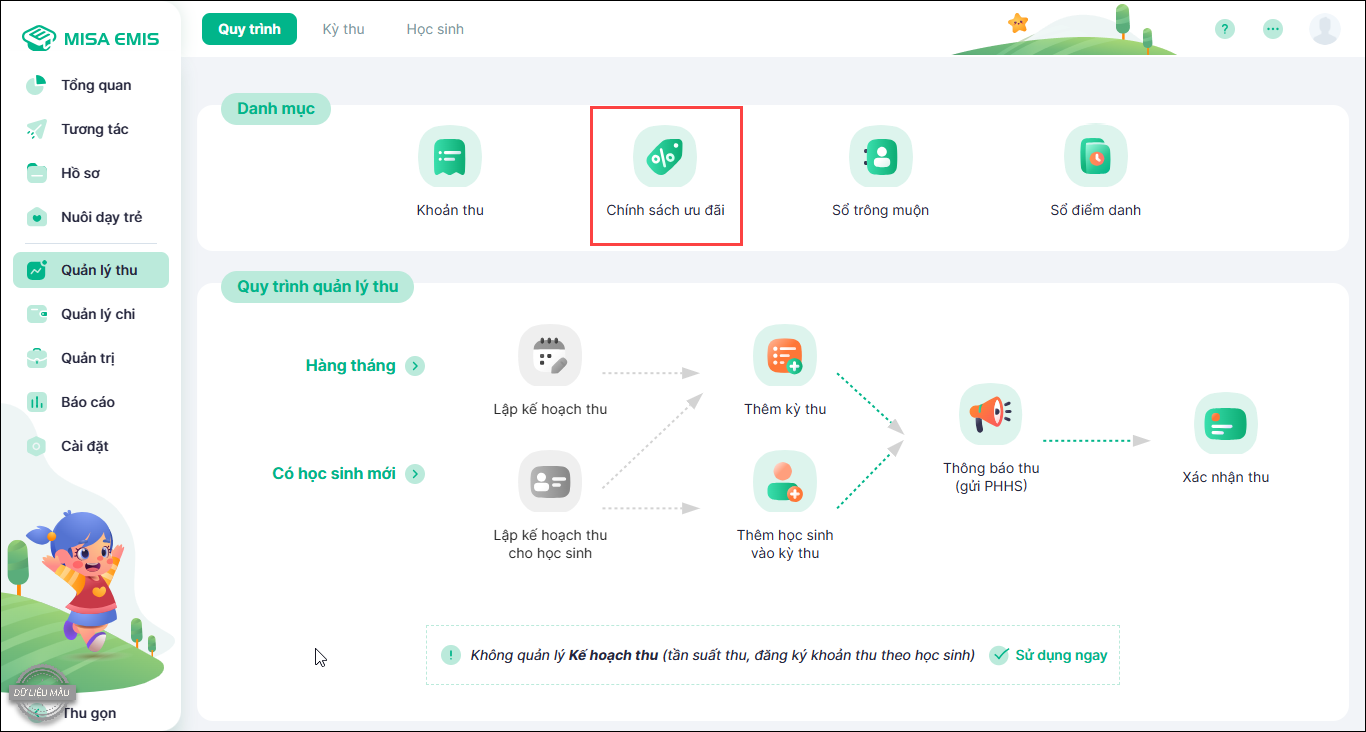 Dựa vào chính sách ưu đãi cụ thể của trường, anh/chị thiết lập đầy đủ các thông tin
Dựa vào chính sách ưu đãi cụ thể của trường, anh/chị thiết lập đầy đủ các thông tin - Thứ tự ưu tiên: Trường hợp khoản thu được áp dụng ưu đãi đồng thời cả theo % và theo số tiền. VD: Khoản Học phí thành tiền 5.000.000 VNĐ. Học sinh được hưởng giảm trừ 10% học phí từ chính sách Anh chị em ruột học tại trường và được giảm thêm 100.000 VNĐ từ chính sách Giới thiệu thành công học sinh mới.
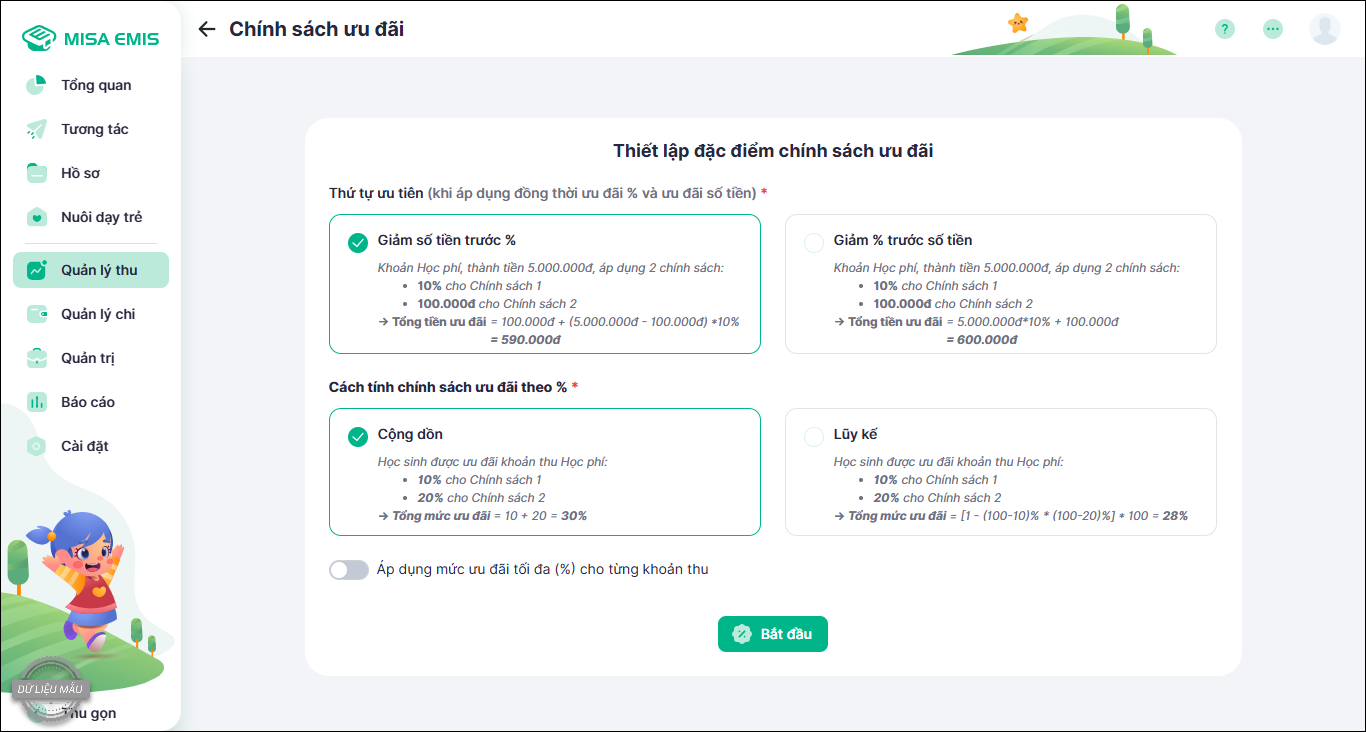 Anh/chị thiết lập công thức tính ưu đãi:
Anh/chị thiết lập công thức tính ưu đãi:
- Giảm số tiền trước %: Tổng tiền ưu đãi = 100.000đ + (5.000.000đ – 100.000đ) *10%= 590.000 VNĐ
- Giảm % trước số tiền: Tổng tiền ưu đãi= 5.000.000đ*10% + 100.000đ= VNĐ
- Lưu ý: Phần mềm định công thức Giảm số tiền trước % để có lợi hơn cho trường
- Cách tính chính sách ưu đãi theo %: Trường hợp khoản thu được áp dụng đồng thời nhiều chính sách. VD: Khoản Học phí được hưởng ưu đãi 10% từ chính sách Anh chị em ruột học tại trường và được giảm thêm 20% từ chính sách Giới thiệu thành công học sinh mới.
Anh/chị thiết lập cách tính tổng % ưu đãi HS được hưởng- Cộng dồn: Tính từng ưu đãi được tính riêng biệt và cộng dồn lại. Tổng mức ưu đãi = 10 + 20 = 30%
- Lũy kế: Tính trên số tiền còn lại sau mỗi lần giảm. Tổng mức ưu đãi = [1 – (100-10)% * (100-20)%] * 100 = 28%
- Trường hợp Nhà trường muốn giới hạn mức % tối đa được giảm trừ cho 1 khoản, anh/chị tích vào Áp dụng mức ưu đãi tối đa (%) cho từng khoản thu:
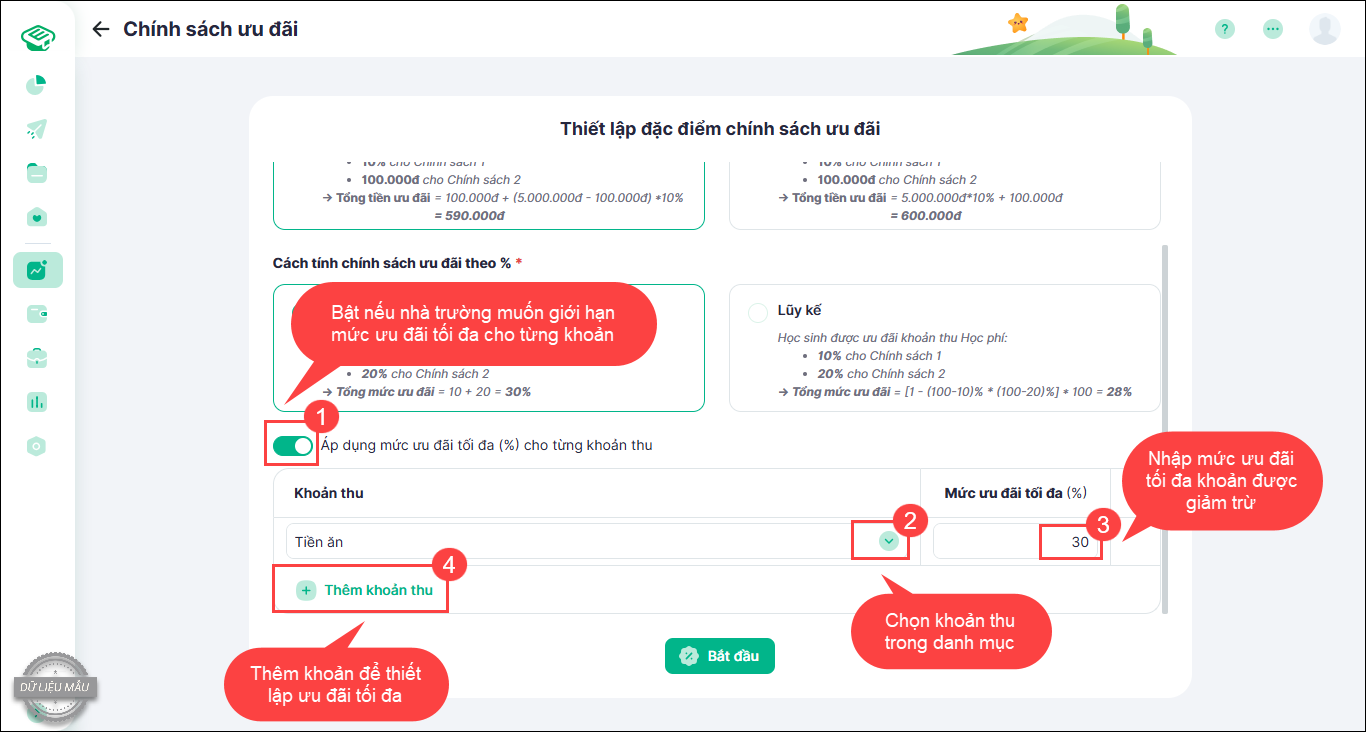
- Chọn Khoản thu trong danh sách
- Nhập số % tương ứng Mức ưu đãi tối đa tương ứng của khoản
- Lưu ý: Trường hợp thay đổi thứ tự ưu tiên khi tính ưu đãi sẽ ảnh hưởng đến công thức tính.
- Phần mềm hiển thị cảnh báo bên dưới, nhấn Xác nhận
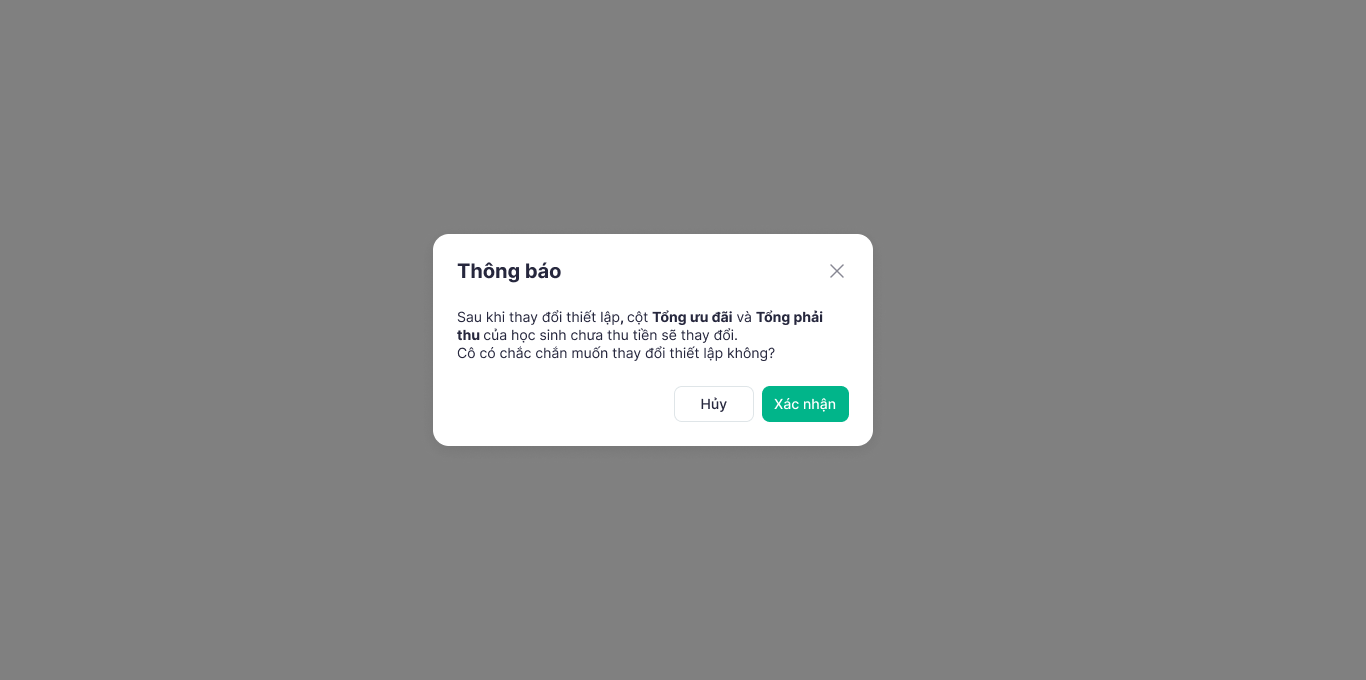
- Với học sinh Chưa thông báo/Đã thông báo: Cập nhật Tổng ưu đãi và Tổng phải thu của học sinh trong kỳ
- Với học sinh Chưa thu đủ/Đã thu đủ: Không cập nhật vì đã phát sinh thu tiền. Trường hợp hủy thu tiền các học sinh này thì vẫn áp dụng công thức cũ, nhưng khi chỉnh sửa sẽ tính theo công thức mới
- Phần mềm hiển thị cảnh báo bên dưới, nhấn Xác nhận
II. Thêm chính sách ưu đãi
II. Thêm chính sách ưu đãi
1. Thêm mới ban đầu
- Sau thiết lập Đặc điểm chính sách ưu đãi, chọn Bắt đầu.
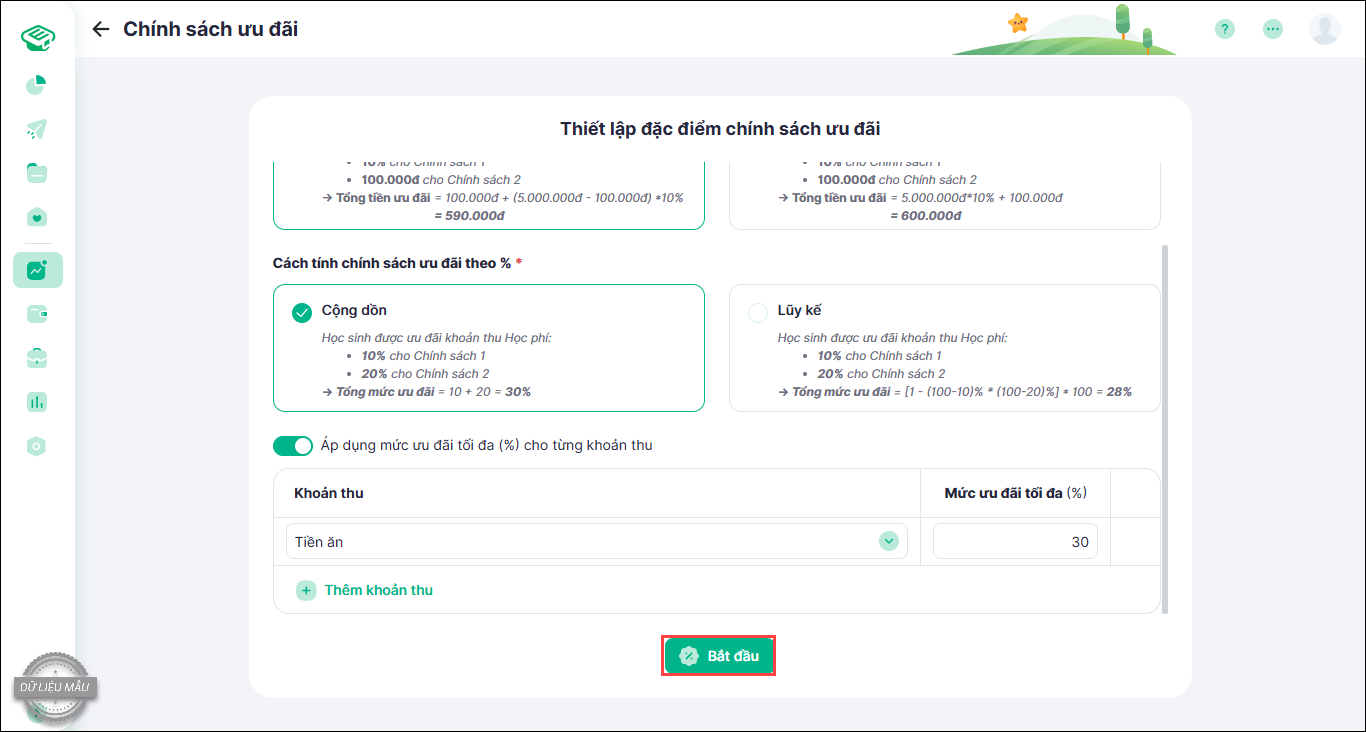
- Anh/chị vui lòng đọc kỹ hướng dẫn chi tiết, nhấn Đã hiểu sau mỗi bước để chuyển sang hướng dẫn bước tiếp theo.
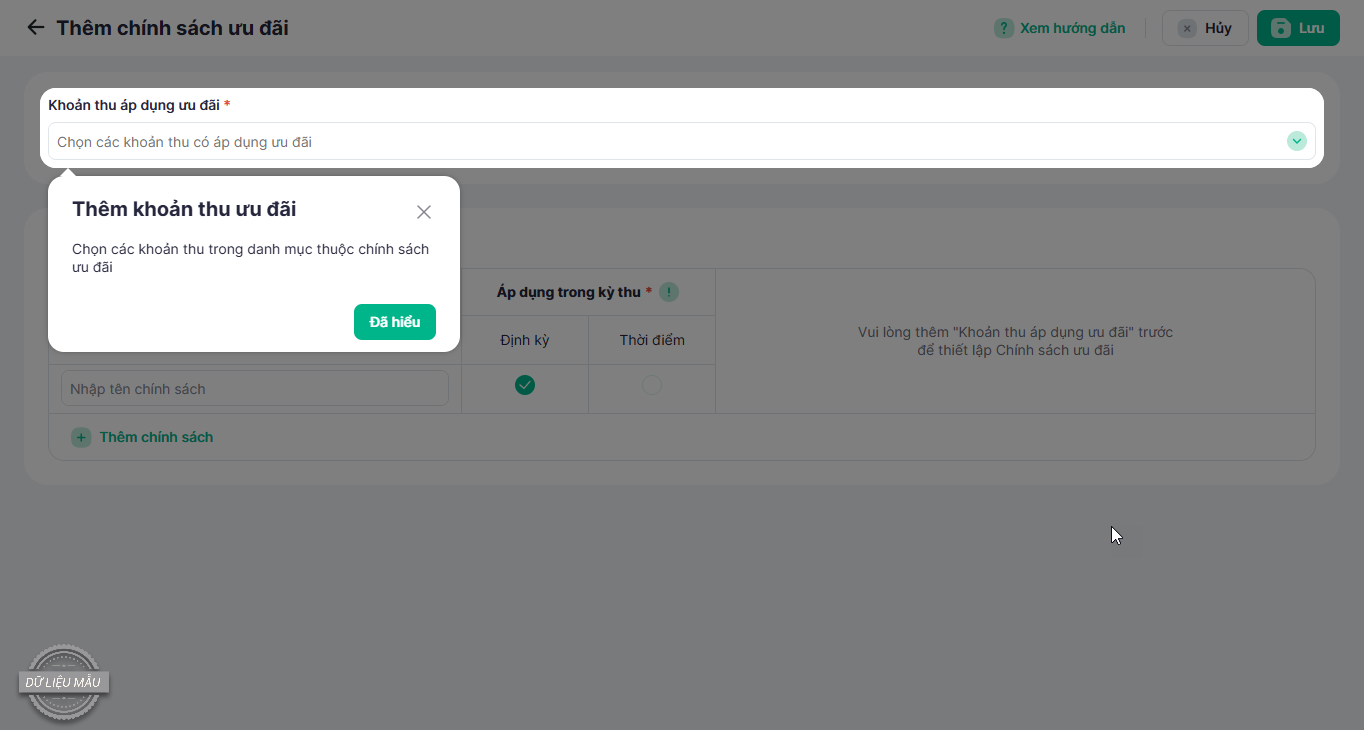
- Khoản thu áp dụng ưu đãi: Chọn một hoặc nhiều khoản thu được giảm trừ từ các chính sách ưu đãi của trường.
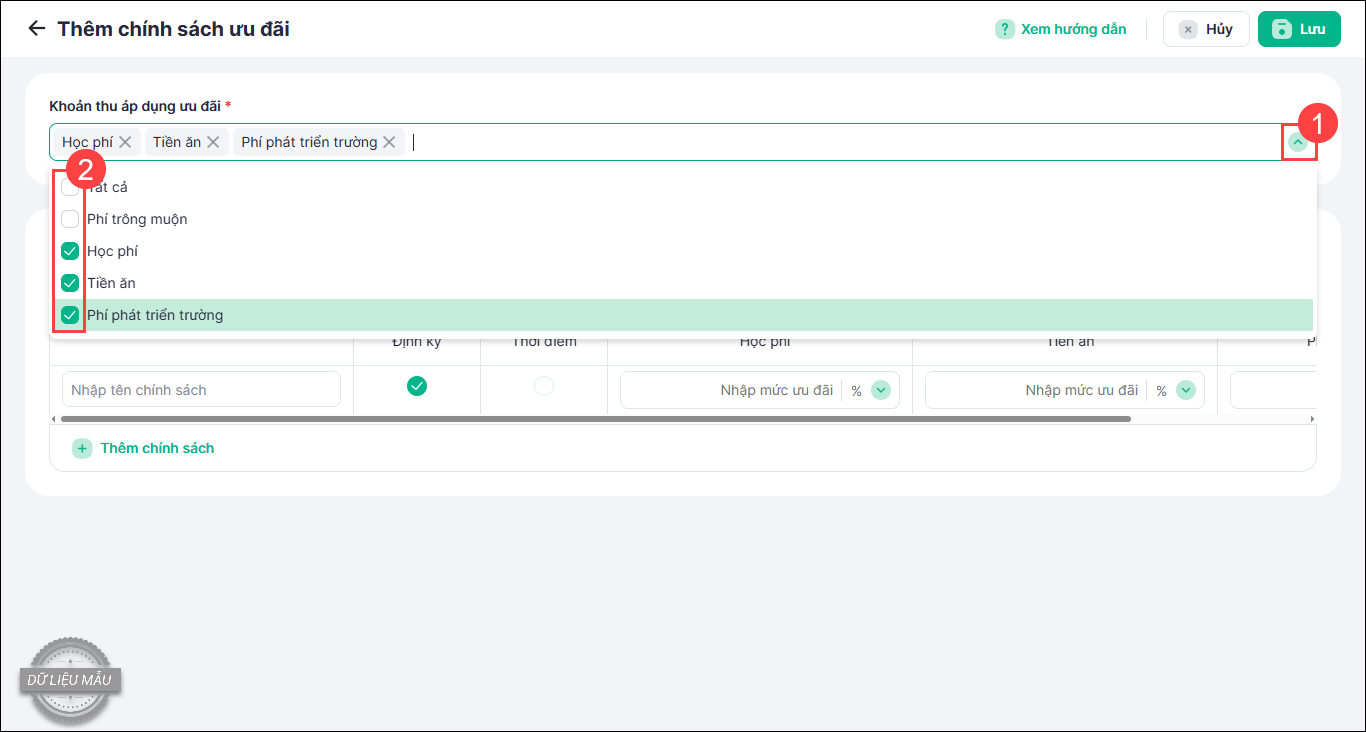
- Chính sách ưu đãi:
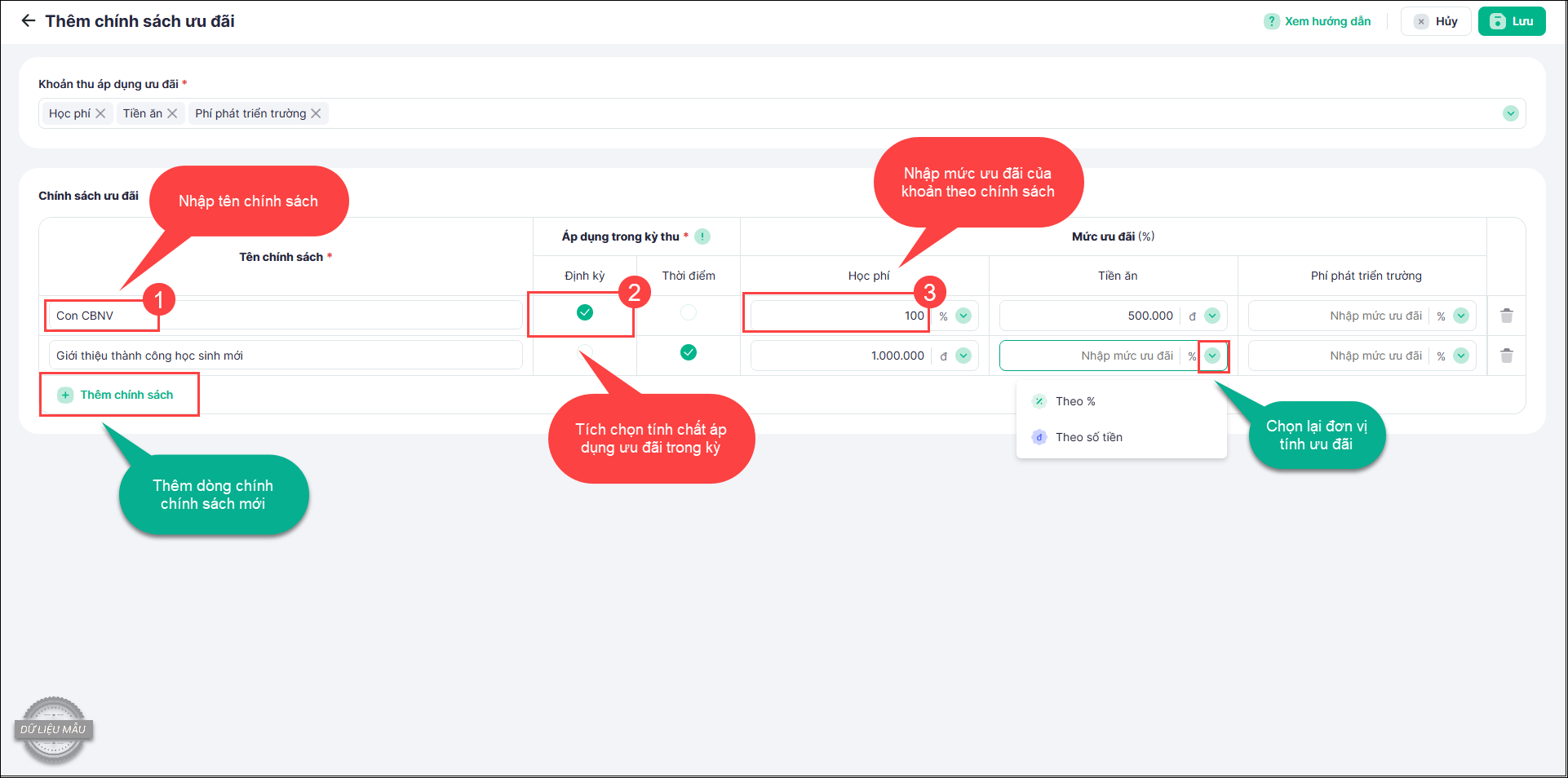
- Tên chính sách: Nhập tên chính sách ưu đãi của trường, mỗi dòng tương ứng 1 chính sách. Nhấn Thêm chính sách để thêm dòng khai báo.
- Áp dụng trong kỳ: Thiết lập tính chất ưu đãi
- Định kỳ: Phần mềm tự động giảm trừ vào cho tất cả kỳ thu được tạo sau khi thêm chính sách cho đến khi hết hạn ưu đãi (Theo từng học sinh). Thường phù hợp với những chính sách ưu đãi xuyên suốt cả năm như: Giảm trừ cho con CBNV; Giảm trừ cho ACE ruột học tại trường;…
- Thời điểm: Ưu đãi áp dụng vào từng kỳ thu cụ thể mà Kế toán tự thêm ưu đãi. Thường phù hợp với chính sách ưu đãi phát sinh theo thời điểm, voucher. VD: Giới thiệu thành công HS mới; Ưu đãi Học sinh mới nhập học Tháng 3; Give – away cuộc thi lan tỏa hình ảnh trường;…
- Mức ưu đãi:
- Nhập mức ưu đãi tương ứng từng khoản theo từng chính sách, khoản nào không thuộc chính sách thì để trống
- Phần mềm mặc định mức ưu đãi theo %, anh/chị có thể chọn lại ưu đãi theo số tiền bằng cách chọn bào biểu tượng mũi tên, chọn Theo số tiền
2. Thêm mới khi phát sinh chính sách ưu đãi mới
- Chọn Thêm chính sách.
- Khai báo các thông tin chi tiết tương tự hướng dẫn bên trên
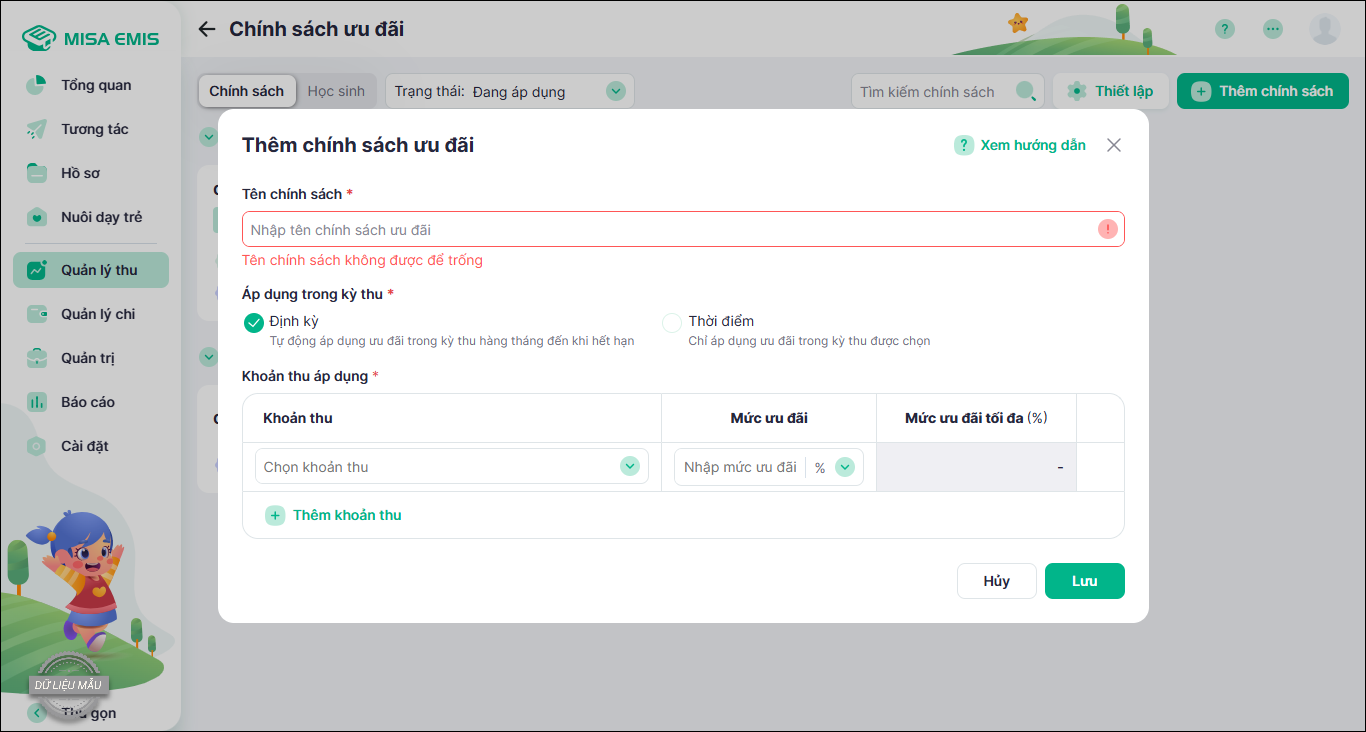
- Nhấn Lưu để thêm chính sách ưu đãi.
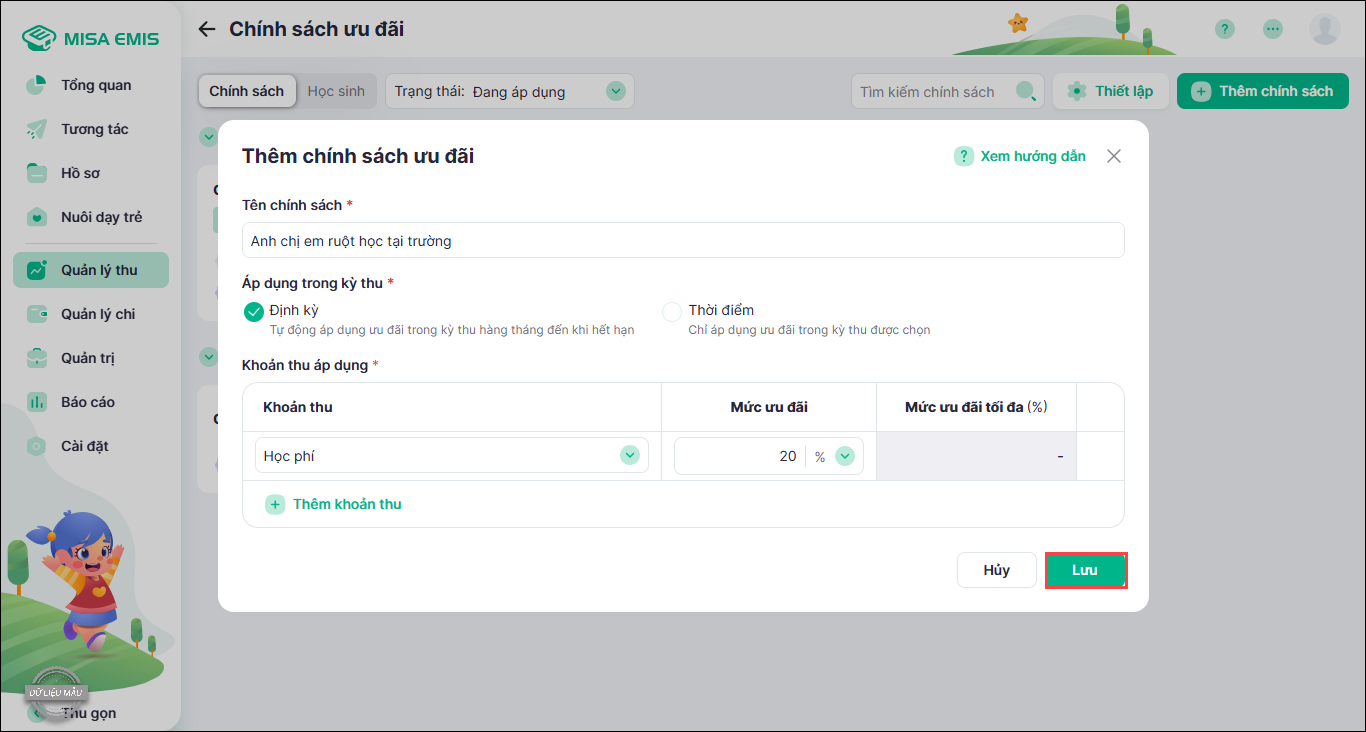
III. Thêm học sinh được hưởng ưu đãi
III. Thêm học sinh được hưởng ưu đãi
1. Thêm học sinh tại chính sách ưu đãi (Chỉ áp dụng với ưu đãi định kỳ)
- Sau khi thêm chính sách ưu đãi định kỳ, phần mềm hiển thị thông báo như dưới, anh/chị chọn Thêm học sinh áp dụng.
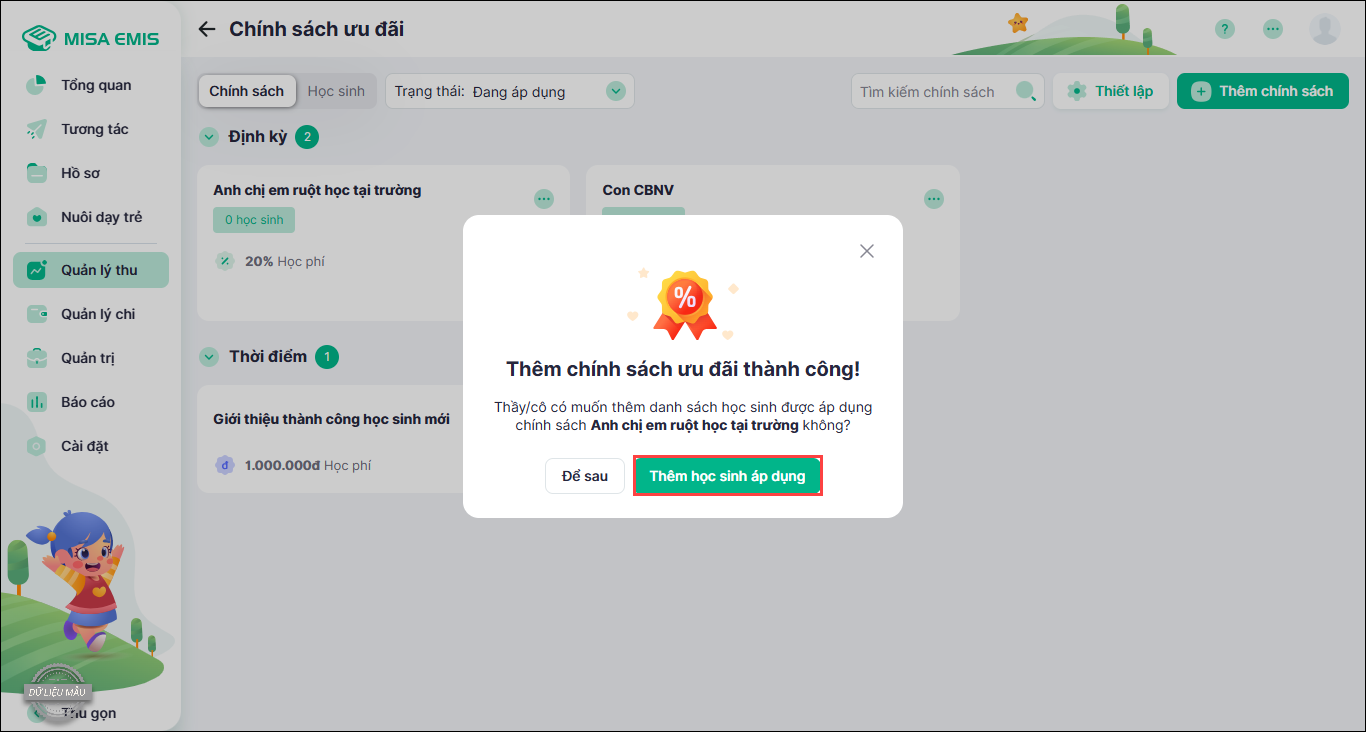
- Anh/chị có thể tìm kiếm tên học trên thanh tìm kiếm hoặc xem theo lớp. Tích chọn những học sinh được hưởng ưu đãi, chọn Xác nhận.
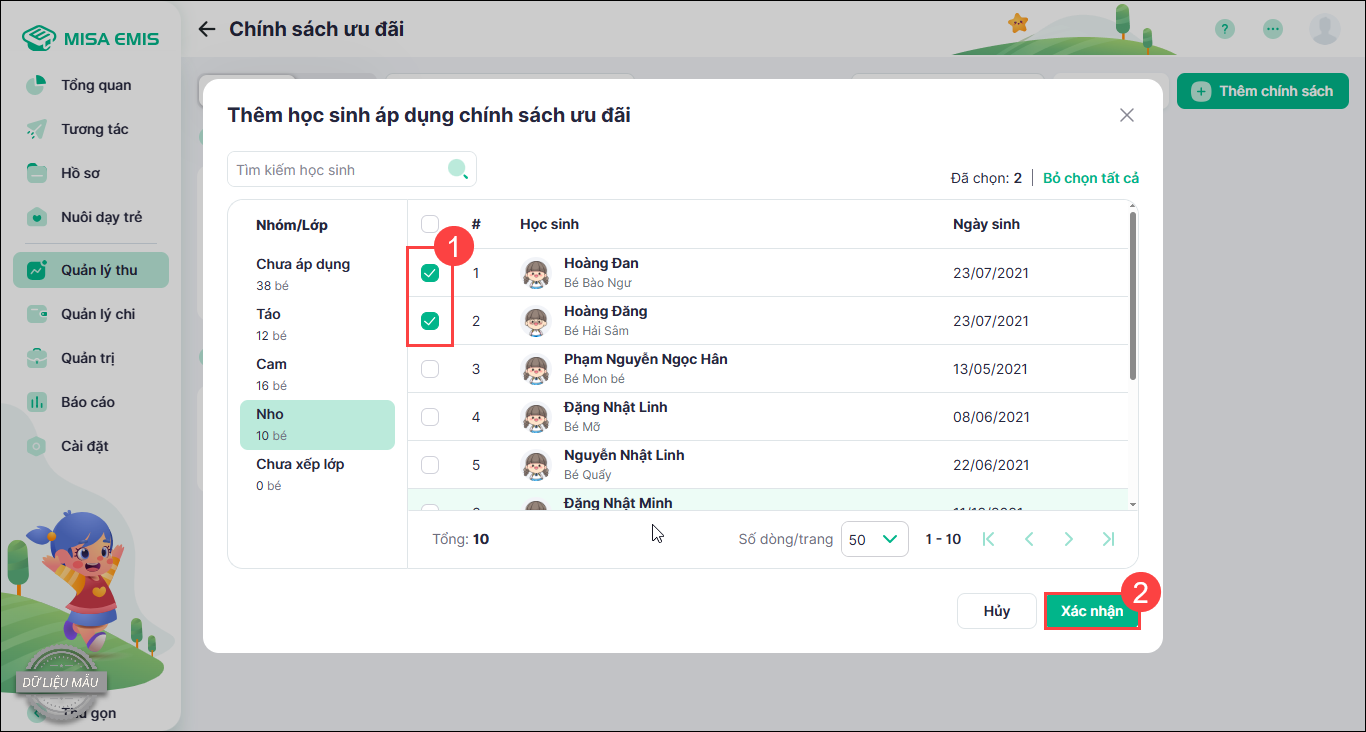
- Trường hợp muốn thêm thời hạn được hưởng ưu đãi cho từng học sinh, chọn Sửa chi tiết:
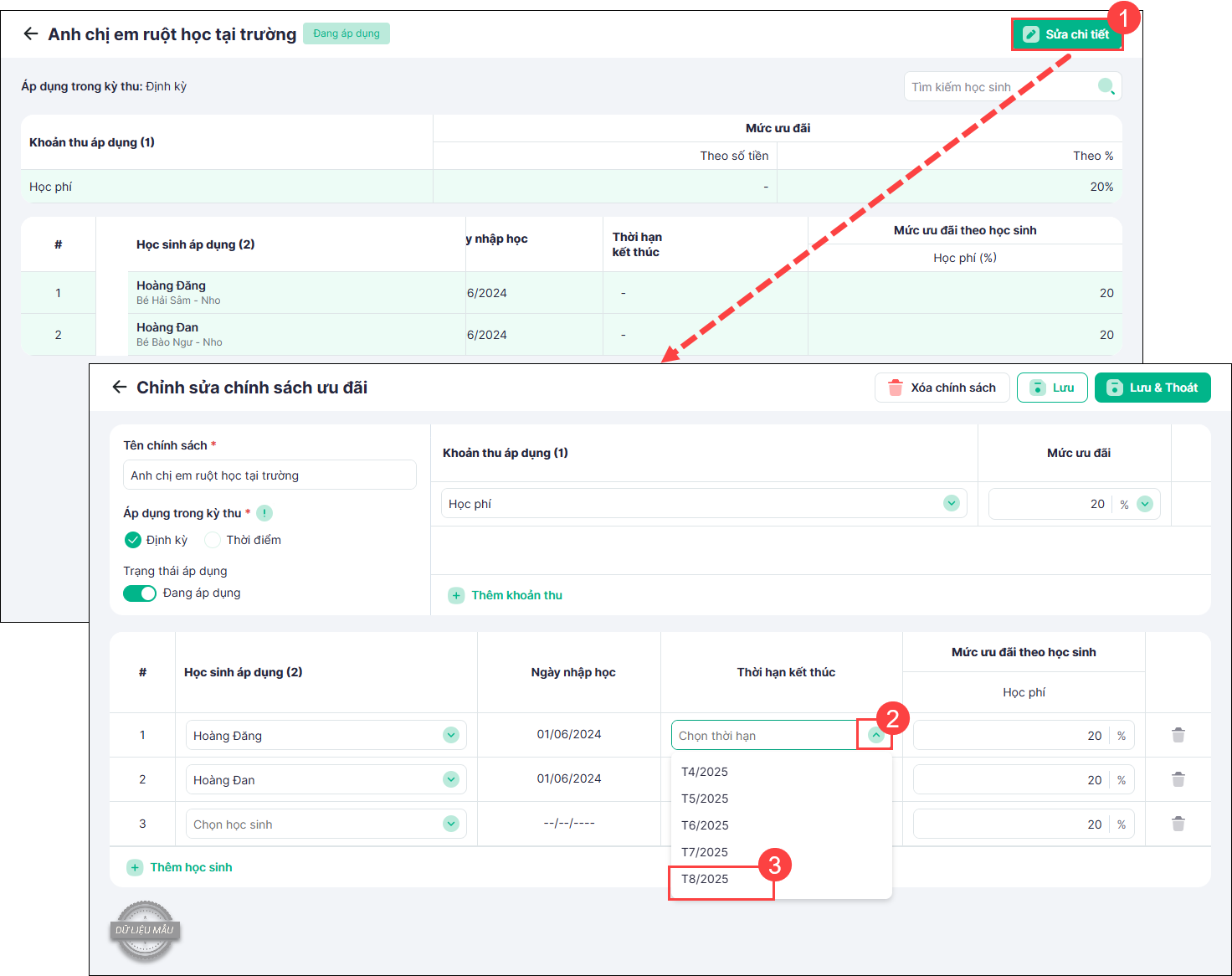
- Tại tên học sinh, cột Thời hạn kết thúc, nhấn vào biểu tượng mũi tên và chọn hạn kết thúc
- Ưu đãi tự động được áp dụng mỗi kỳ cho đến tháng hết hạn
- Trường hợp không nhập hạn kết thúc, phần mềm tự động áp dụng ưu đãi định kỳ cho học sinh vô thời hạn
- Anh/chị cũng có thể chỉnh sửa mức ưu đãi cho từng học sinh thuộc chính sách linh hoạt. (Lưu ý: Chỉ chỉnh sửa mức ưu đãi, không chỉnh sửa đơn vị tính ưu đãi)

- Nhấn Lưu & Thoát rồi lập kỳ thu, phần mềm tự động tính toán ưu đãi tương ứng cho học sinh đã khai báo theo thiết lập.
- Hoặc tại tab Học sinh, chọn Thêm học sinh.
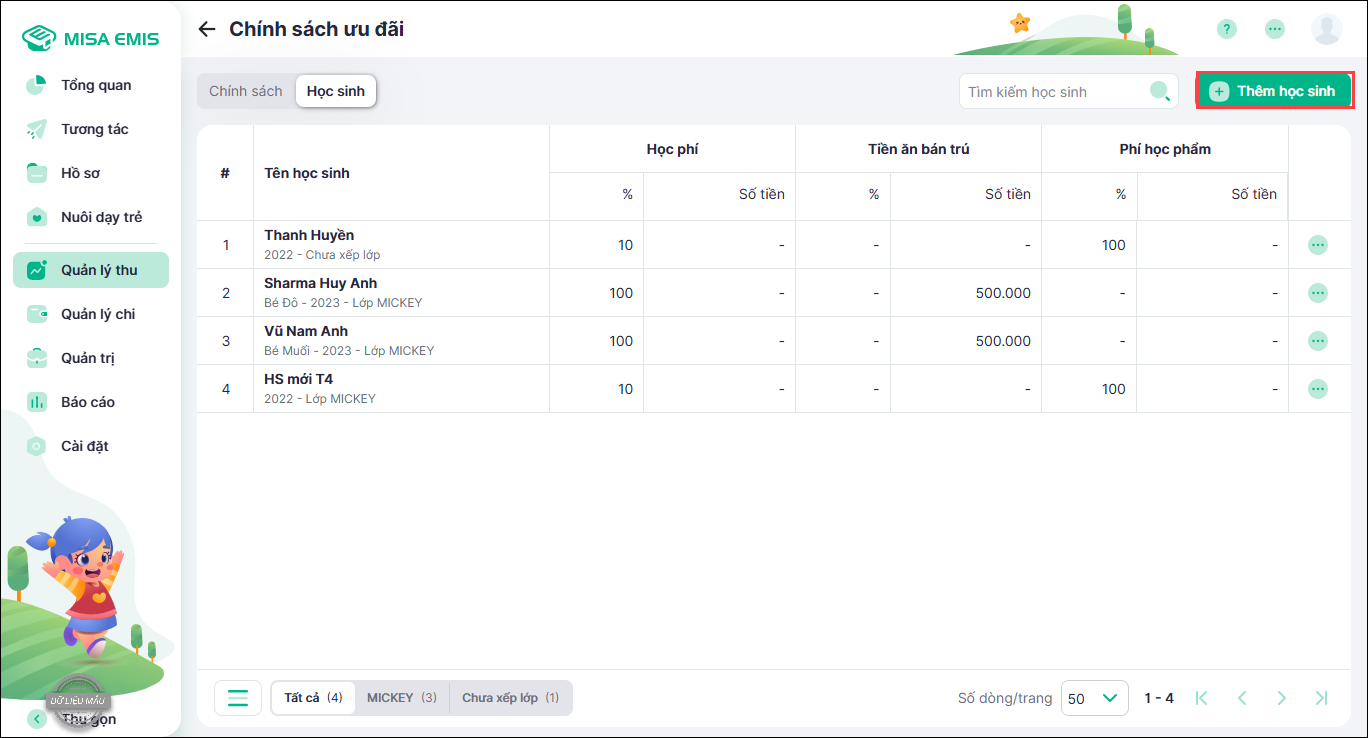
- Chọn học sinh
- Chọn chính sách ưu đãi Định kỳ áp dụng cho học sinh
- Phần mềm tự động lấy lên mức ưu đãi theo chính sách đã thiết lập, anh/chị có thể chỉnh sửa cho riêng học sinh nếu muốn
- Nhấn Lưu & Thoát
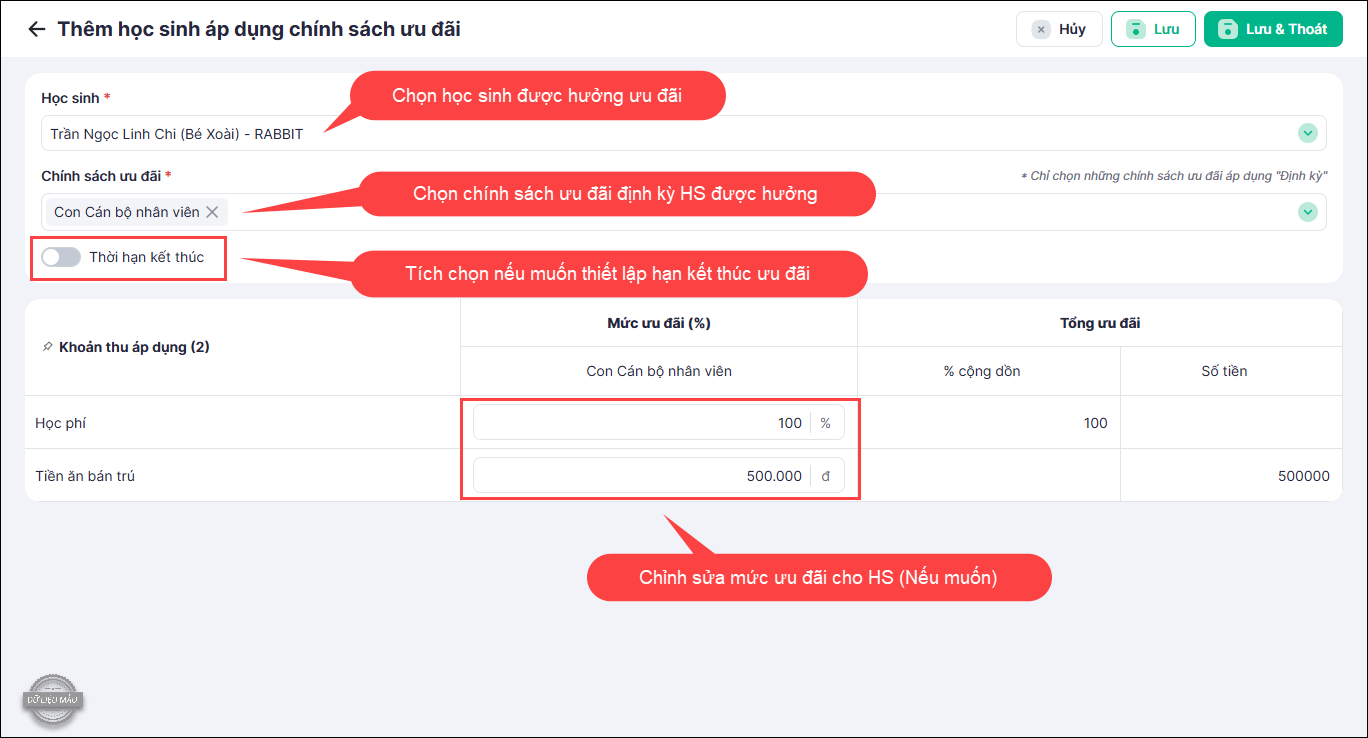
2. Thêm ưu đãi cho học sinh tại kỳ thu (Áp dụng cả ưu đãi thời điểm và định kỳ
- Anh/chị lập kỳ thu, tại chi tiết kỳ thu muốn thêm ưu đãi, chọn xem chi tiết phiếu thu của học sinh được hưởng ưu đãi. Chọn Sửa phiếu thu.
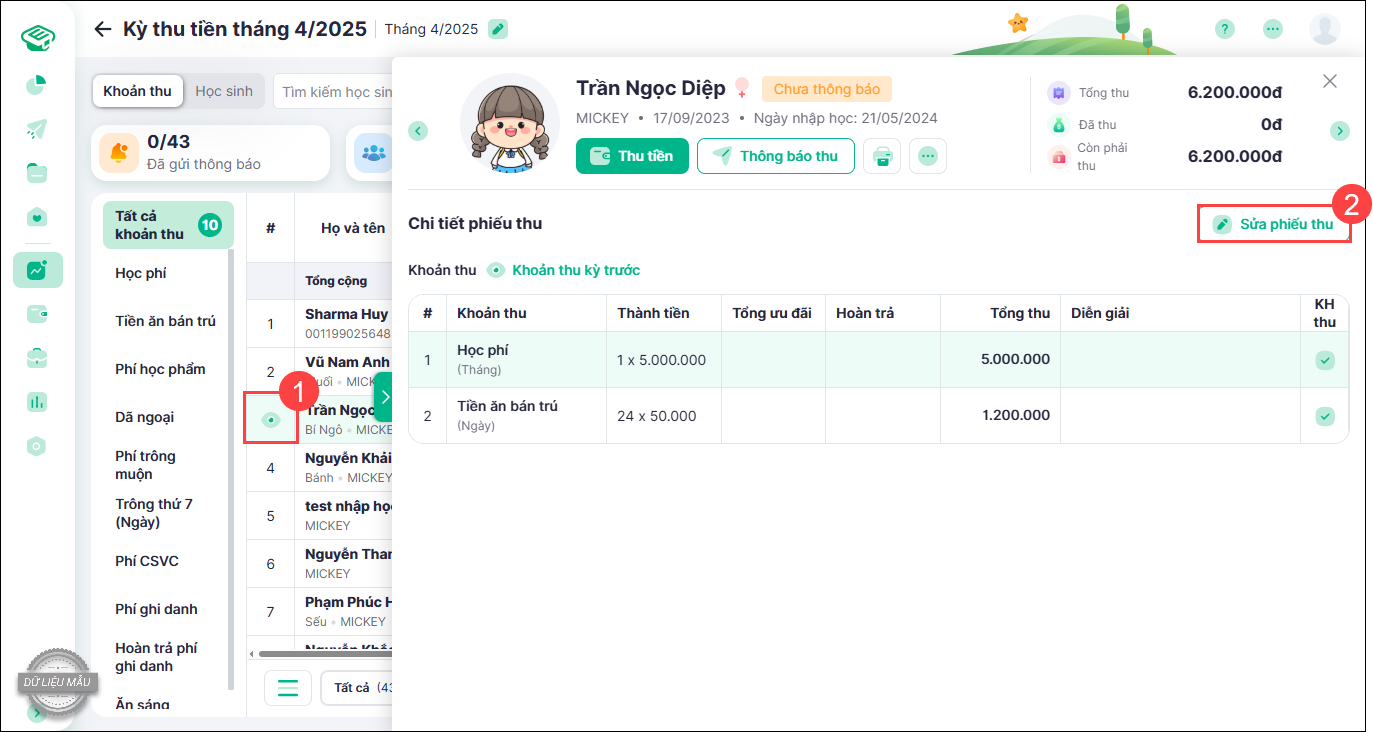
- Chọn Thêm ưu đãi
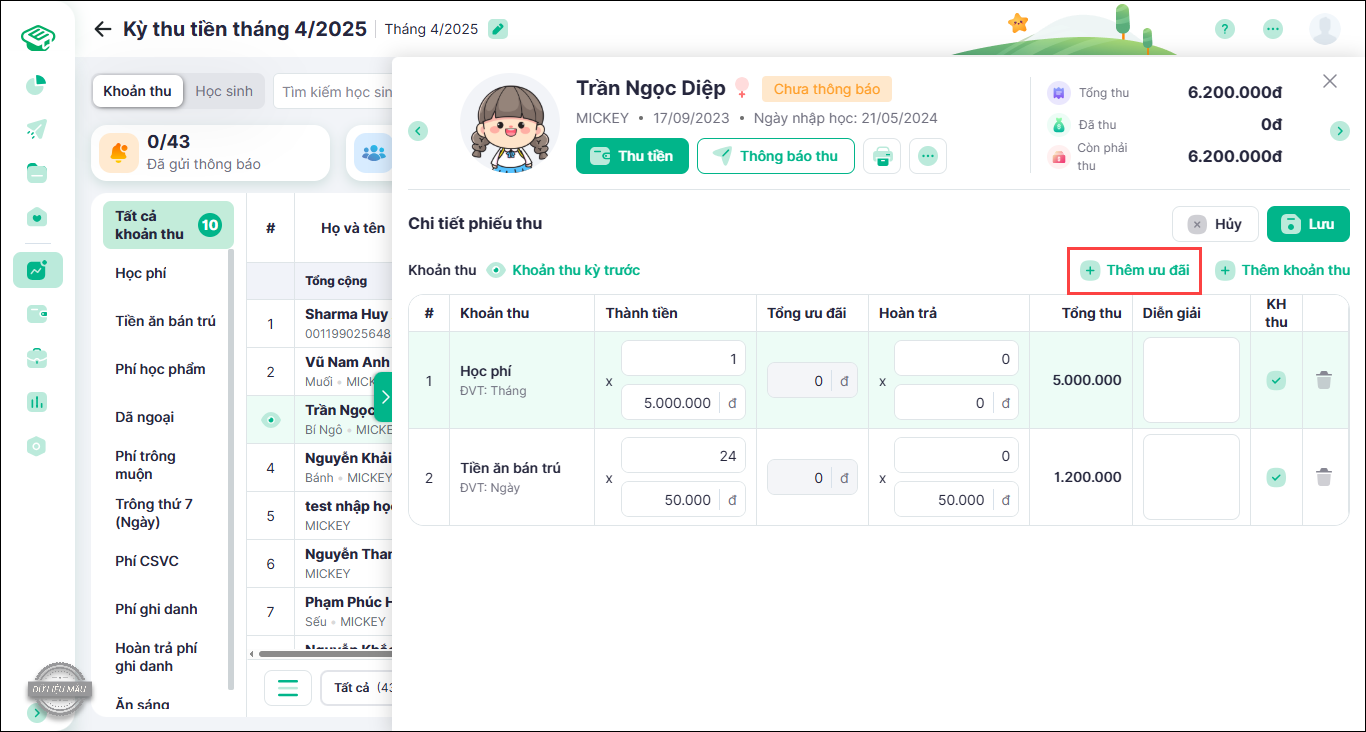
- Tích chọn chính sách ưu đãi nhà trường đang áp dụng muốn thêm cho học sinh
- Lưu ý với chính sách ưu đãi định kỳ, phần mềm mặc định sẽ áp dụng từ kỳ thu đang chọn trở về sau. Nếu không muốn tự động áp dụng những kỳ sau, anh/chị bỏ tích chọn
- Nhấn Lưu
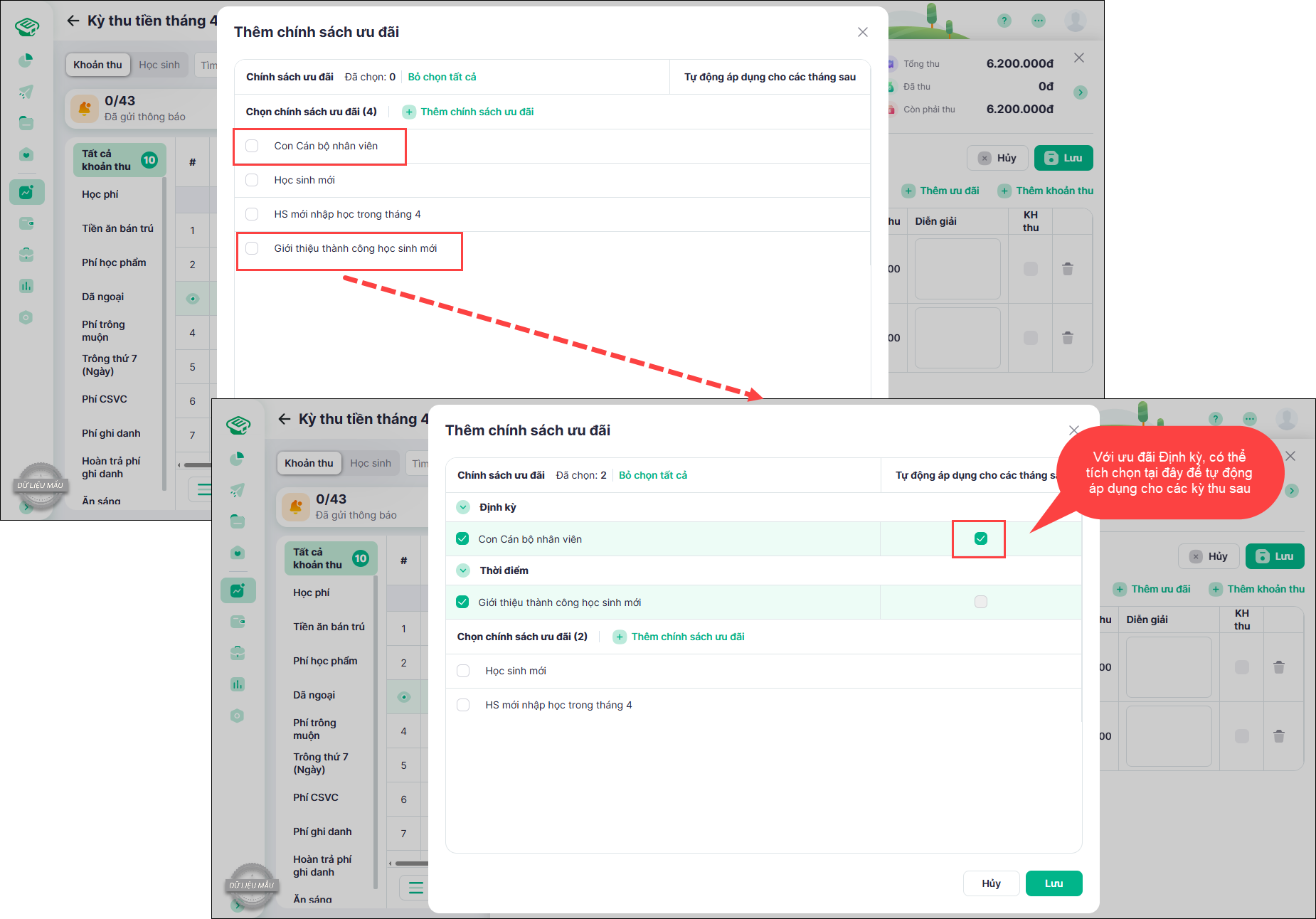
- Học sinh đã được áp dụng chính sách ưu đãi, nhấnLưu.
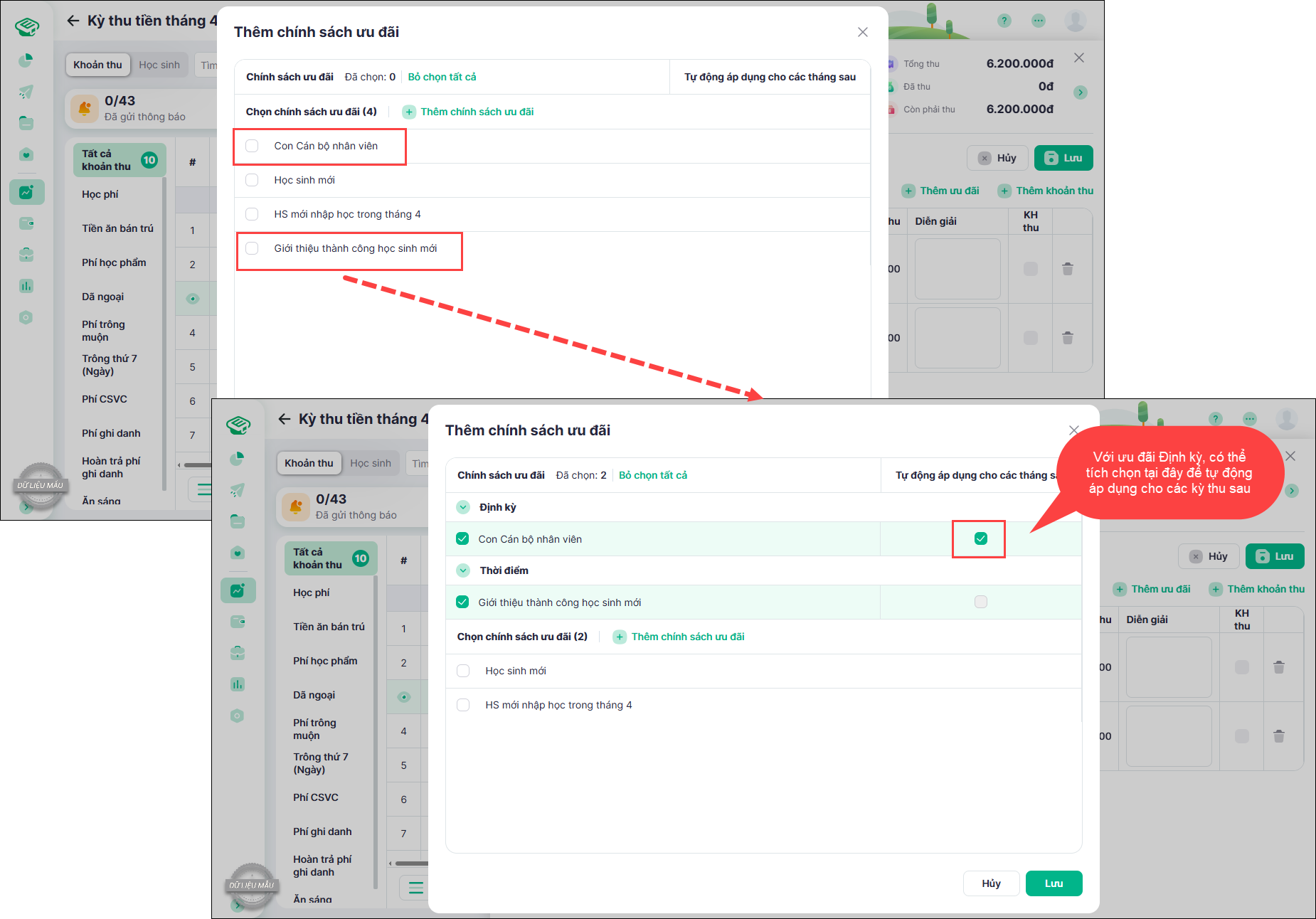
IV. Chỉnh sửa/Ngừng áp dụng/Xóa ưu đãi
IV. Chỉnh sửa/Ngừng áp dụng/Xóa ưu đãi
1. Chỉnh sửa ưu đãi
- Vào Quản lý thu\Chính sách ưu đãi, nhấn vào biểu tượng ba chấm tại chính sách. Chọn Chỉnh sửa.
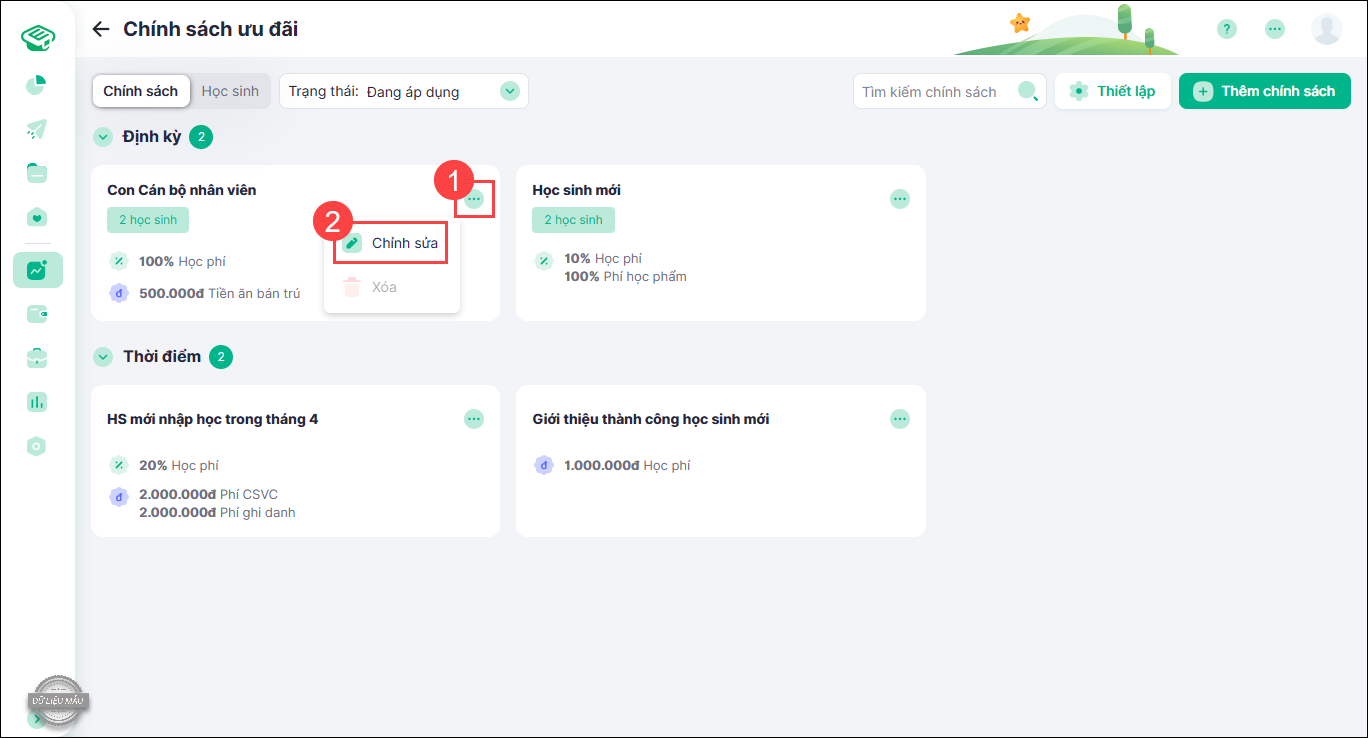
- Hoặc nhấn chuột để xem chi tiết chính sách, chọn Sửa chi tiết.
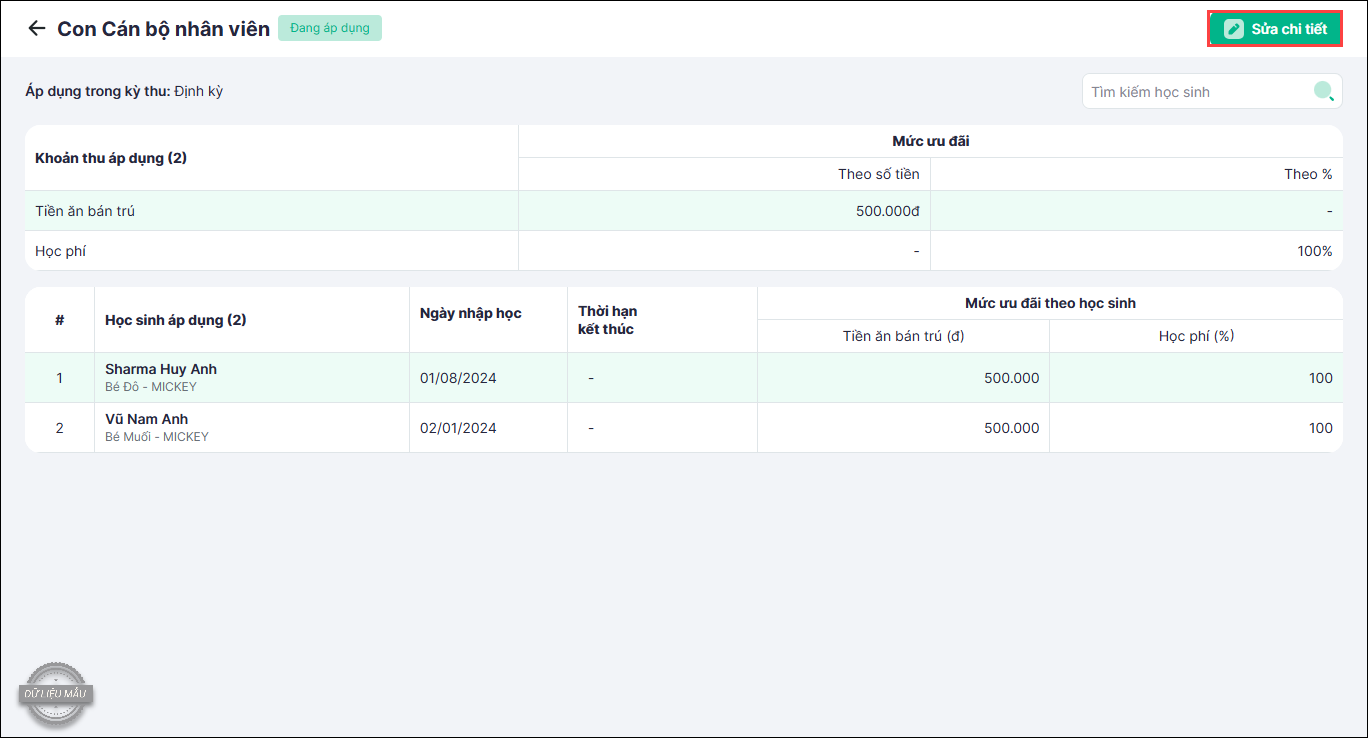
- Anh/chị có thể chỉnh sửa tất cả thông tin trên chính sách ưu đãi
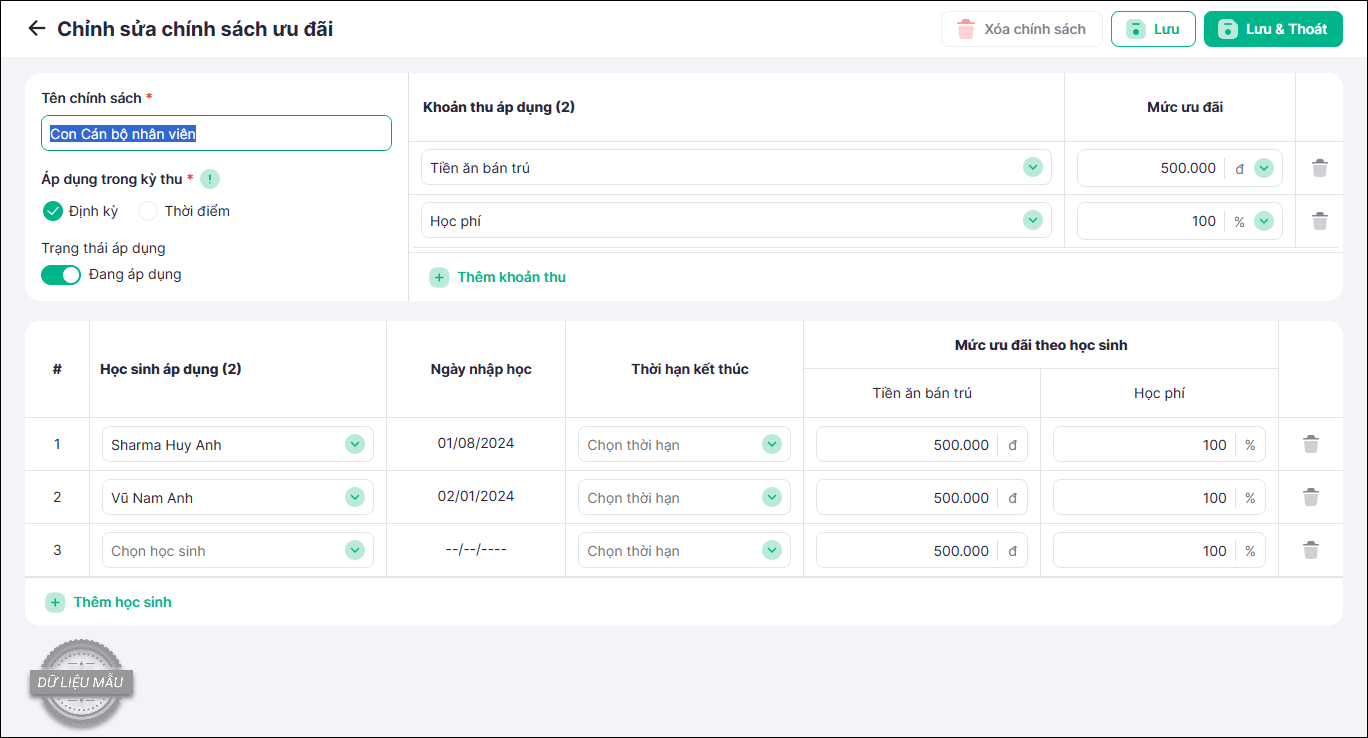
- Nhấn Lưu hoặc Lưu & Thoát để cập nhật thay đổi. Thông tin mới trên chính sách sẽ được áp dụng tại những kỳ thu lập sau khi chỉnh sửa hoặc với học sinh mới được thêm vào kỳ và được hưởng ưu đãi.
2. Ngừng áp dụng/Xóa ưu đãi
- Vào chỉnh sửa ưu đãi, bỏ tích trạng thái Đang áp dụng để chuyển sang trạng thái Không áp dụng.
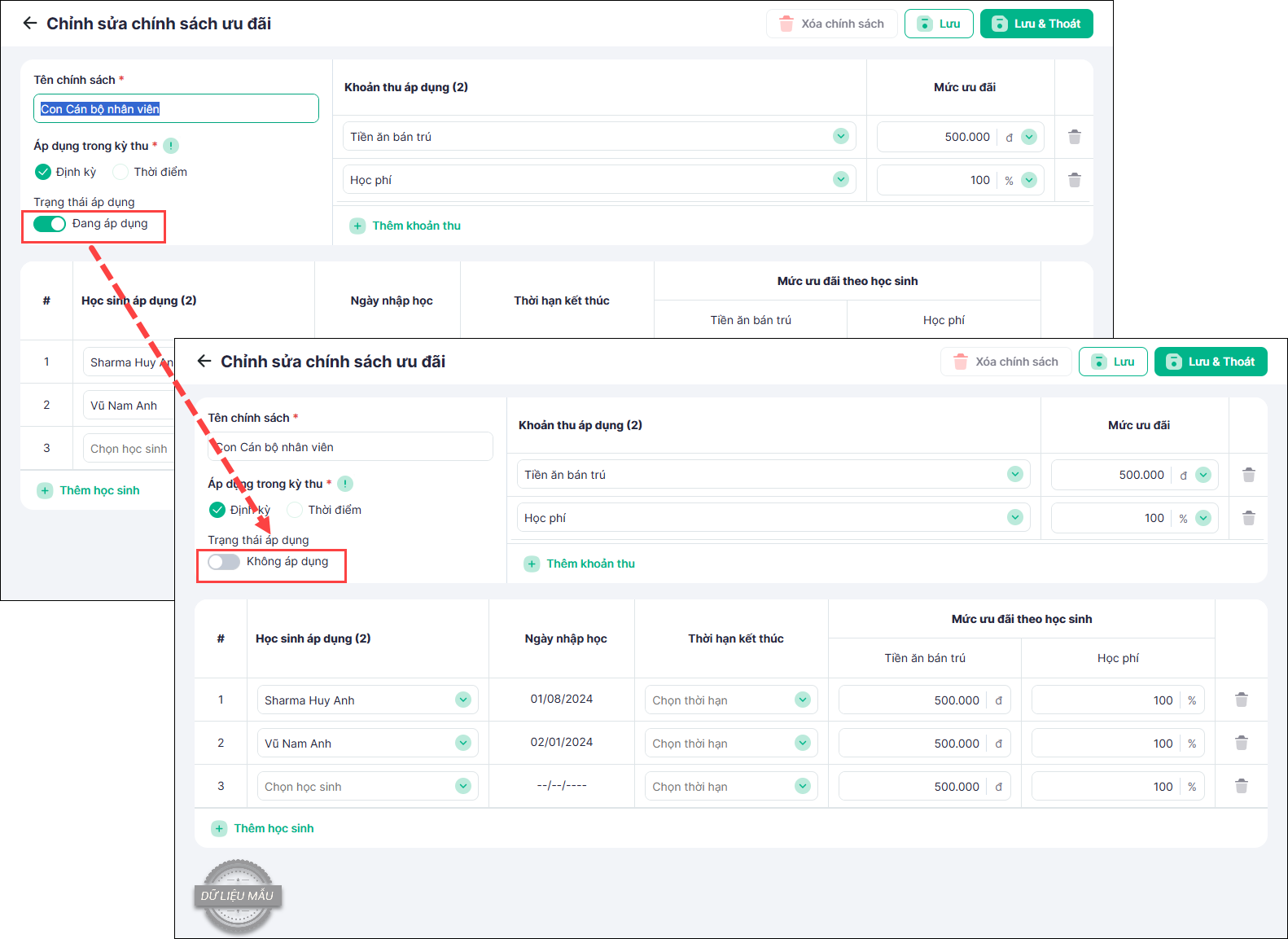
- Với chính sách ưu đãi tạo nhưng chưa áp dụng cho học sinh nào, chưa phát sinh dữ liệu trong kỳ thu, anh/chị có thể xóa:
- Nhấn vào biểu tượng ba chấm, chọn Xóa.
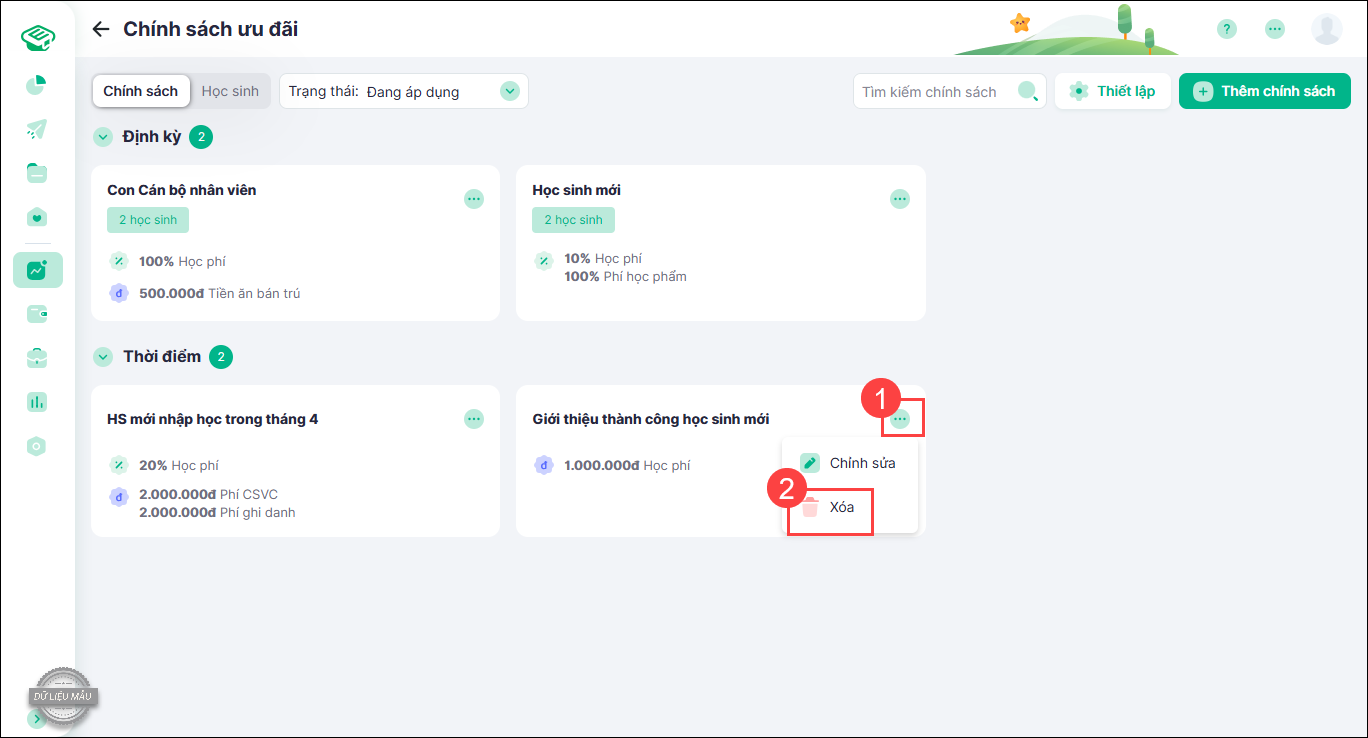
- Vào Sửa chi tiết, chọn Xóa chính sách
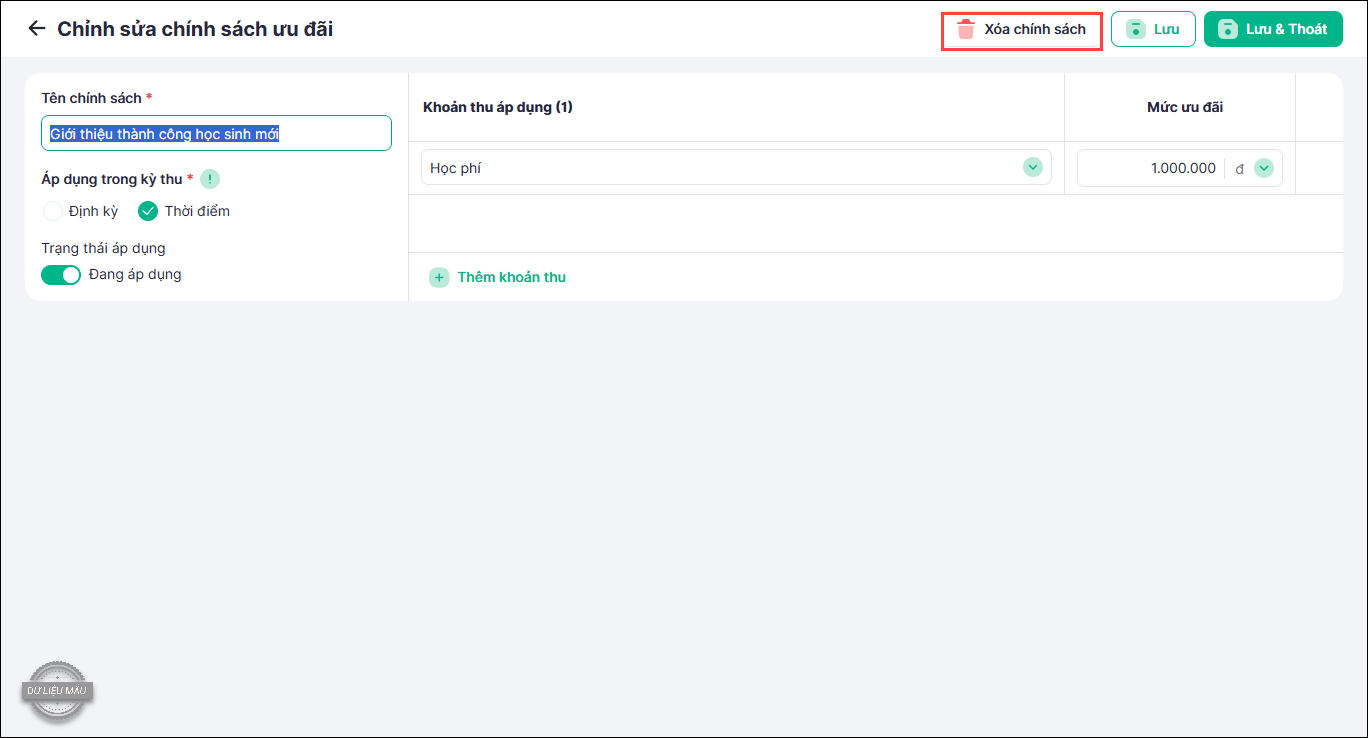
- Xác nhận xóa chinh sách
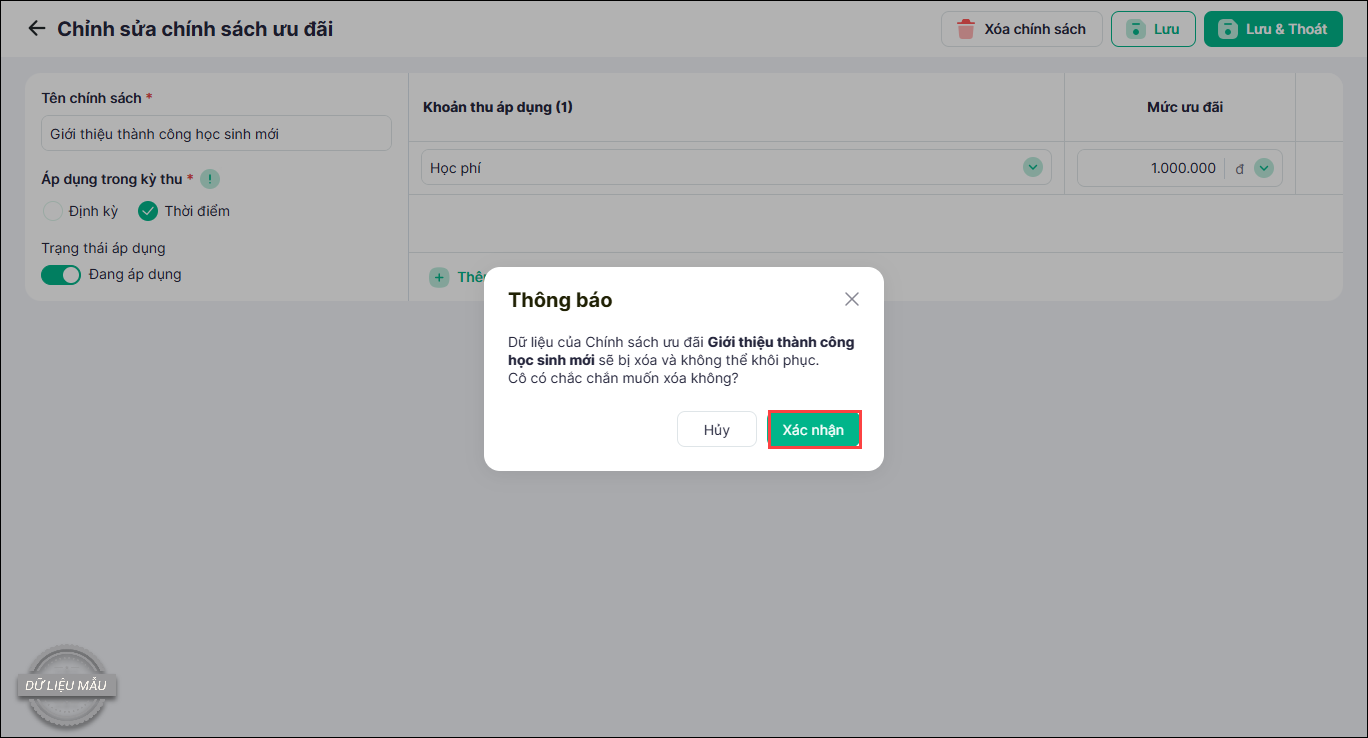
- Nhấn vào biểu tượng ba chấm, chọn Xóa.
V. Quản lý chính sách ưu đãi, học sinh hưởng ưu đãi
V. Quản lý chính sách ưu đãi, học sinh hưởng ưu đãi
- Tại tab Chính sách, phần mềm mặc định lấy lên danh sách ưu đãi Đang áp dụng tại trường, phân loại chính sách Định kỳ và Thời điểm.
Trường hợp muốn xem lại những chính sách đã ngừng áp dụng, chọn lại tại bộ lọc trạng thái.
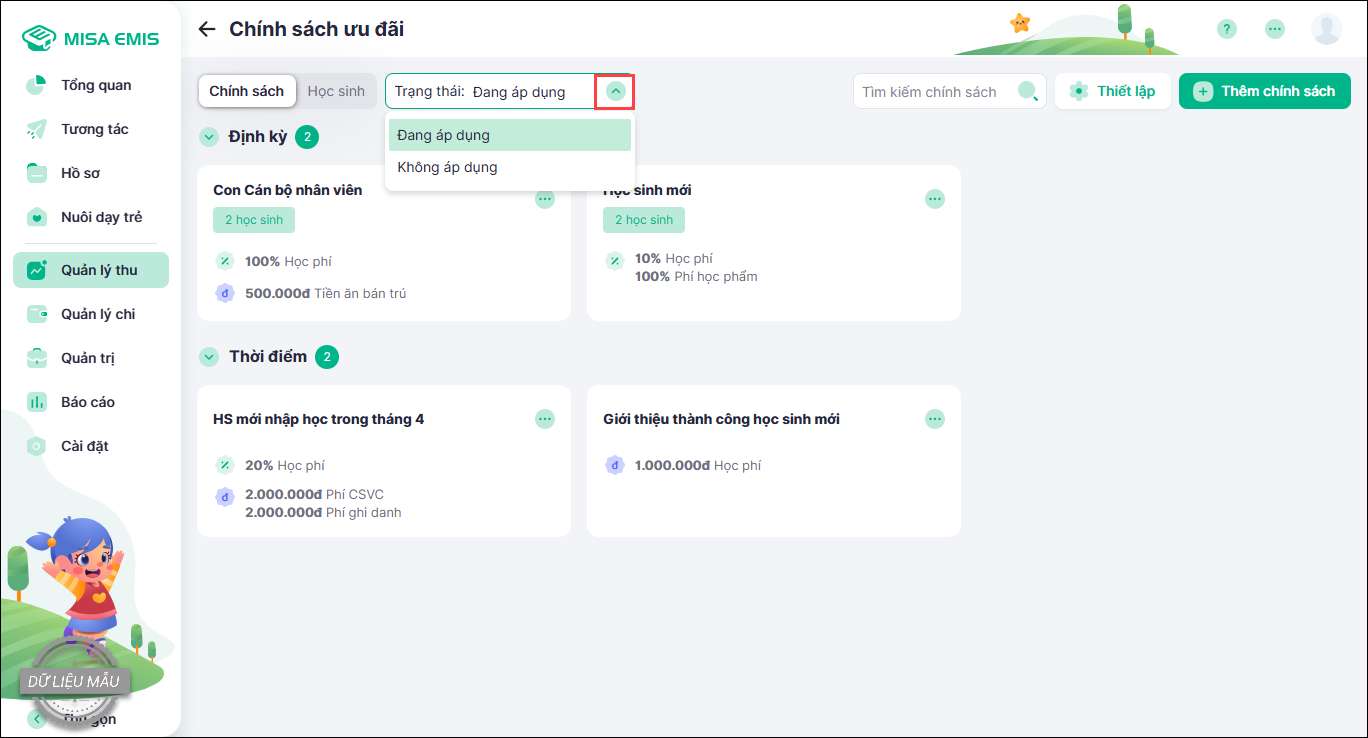
- Tại tab Học sinh, anh/chị có thể theo dõi danh sách tất cả học sinh được hưởng ưu đãi của trường, các khoản được ưu đãi và mức ưu đãi tương ứng.
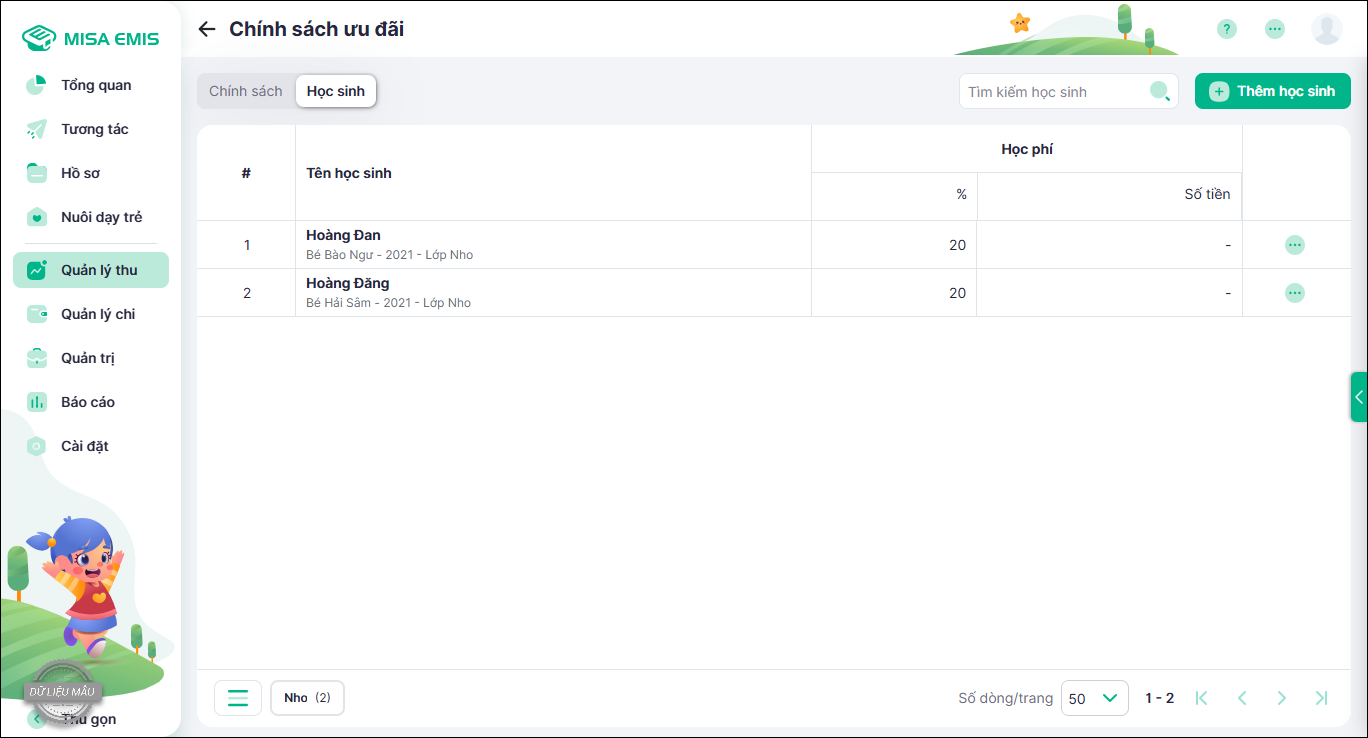 Nhấn để xem chi tiết ưu đãi của học sinh.
Nhấn để xem chi tiết ưu đãi của học sinh.
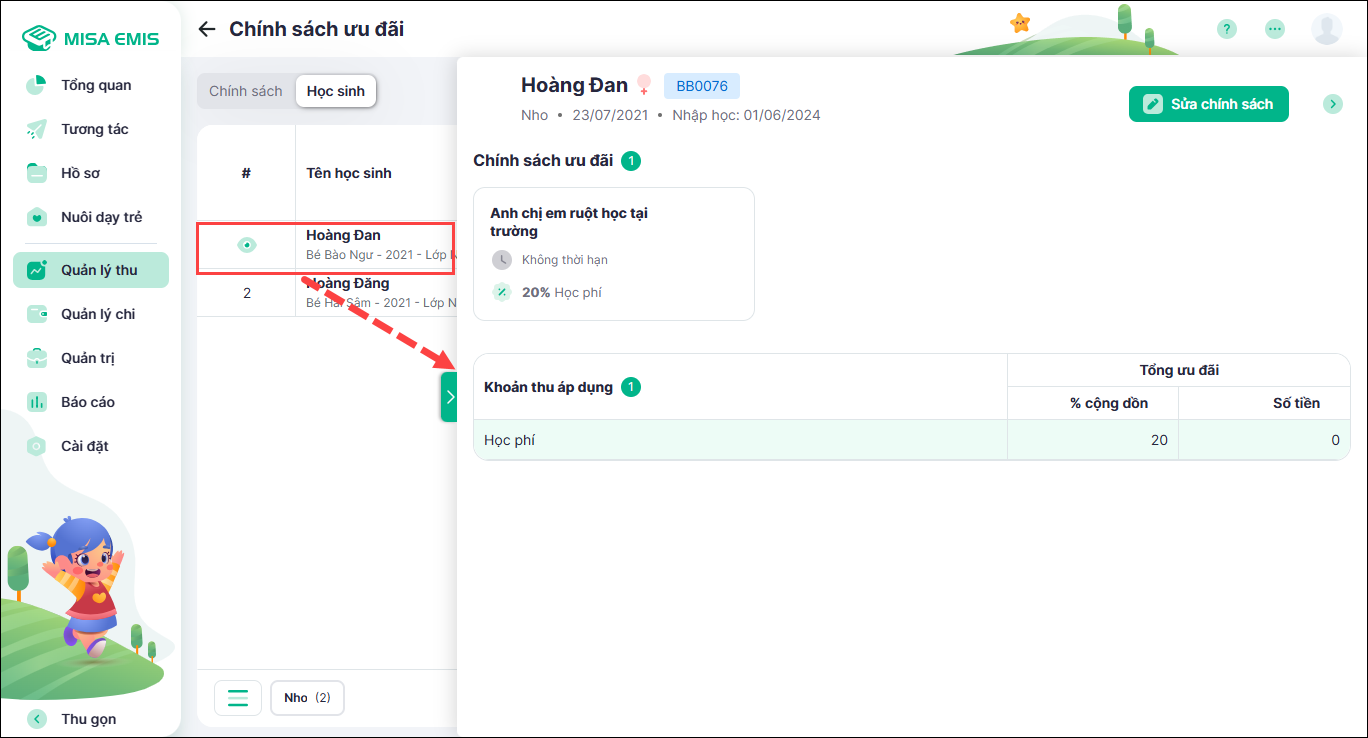
Lượt xem:
25
